Jmeter是纯Java开发的, 能够运行Java程序的系统一般都可以运行Jmeter, 如:Windows、 Linux、 mac等。
由于是由Java开发,所以自然需要jdk环境。
Windows下安装步骤如下:
第一步: 安装JDK, 必须JDK1.7以上, 推荐1.8版本
jdk下载地址:http://www.oracle.com/technetwork/java/javase/downloads/index.html
JDK一键安装,无需多讲,默认安装路径即可
环境配置:计算机>属性>高级属性>环境变量
变量名:JAVA_HOME
变量值:D:Javajdk1.8.0_73(这里是jdk安装路径)
变量名:path
变量值:%JAVA_HOME%bin;%JAVA_HOME%jrebin;(使得系统可以在任何路径下识别java命令)
变量名:CLASSPATH
变量值:.;%JAVA_HOME%libdt.jar;%JAVA_HOME%libtools.jar;(这里需要注意的是.不能漏)Java运行环境加载类的路径
环境配置是否成功,输入javac或者java -version验证,出现如下界面表示成功
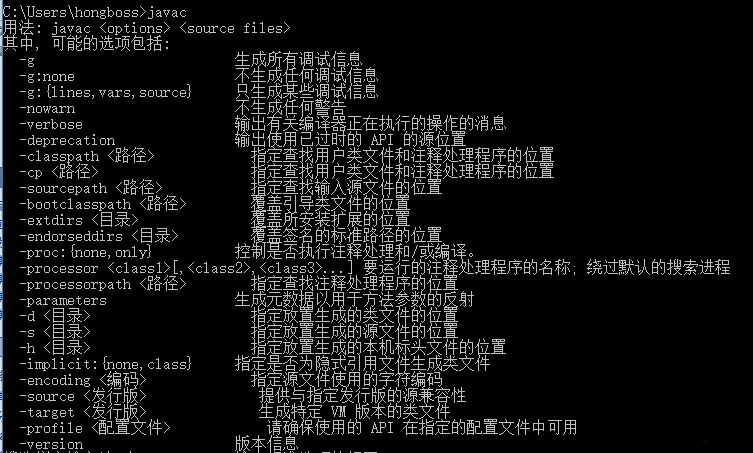

第二步: 进入jmeter下载页面: http://jmeter.apache.org/download_jmeter.cgi下载相应安装包, 如: apache-jmeter-3.3.zip
第三步: 解压安装到一个英文名称目录下, 如C:
第四步: 配置相应环境变量如下
新建变量名:JMETER_HOME
变量值: C:apache-jmeter-3.3
修改变量名CLASSPATH,加上如下变量值:
%JMETER_HOME%libextApacheJMeter_core.jar;%JMETER_HOME%libjorphan.jar;%JMETER_HOME%liblogkit-2.0.jar;
若CLASSPATH尾部没有分号;还需要先加分号;再加上述变量值
第五步: 进入C:apache-jmeter-3.3bin,进入bin目录后,双击运行jmeter.bat,打开的时候会有两个窗口,Jmeter的命令窗口和Jmeter的图形操作界面,不可以关闭命令窗口。
会出现如下界面,则表示安装成功:
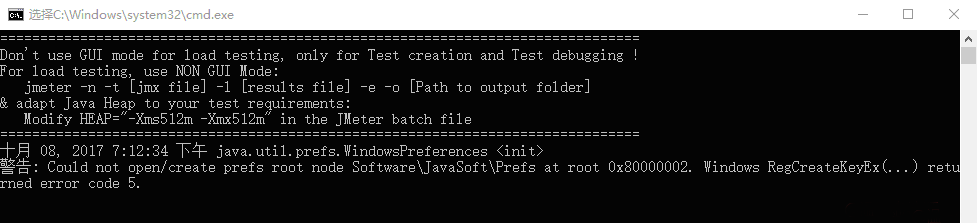
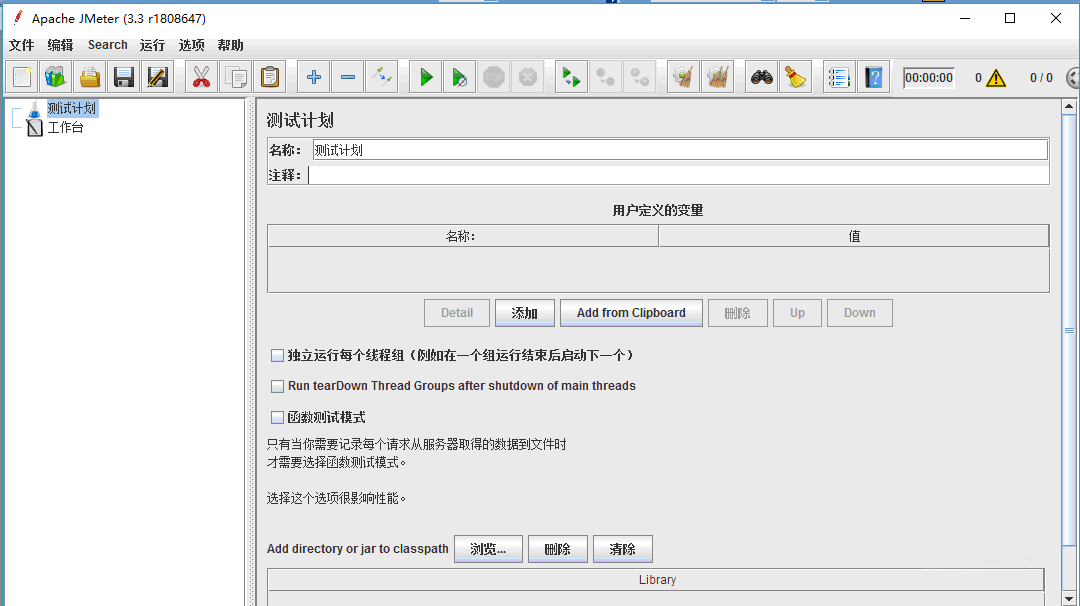
错误1解决详细:
Jmeter启动时,出现错误unable to access jarfile apachejmeter.jar error value=1
原因:在官网下载的apache-jmeter-3.3_src.zip,导致运行报错。
解决:应该下载的是apache-jmeter-3.3.zip
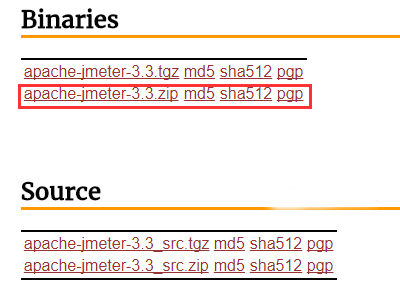
警告2解决详细:
打开Jmeter后出现如下警告:Could not open/create prefs root node SoftwareJavaSoftPrefs atroot 0x80000002. Windows RegCreateKeyEx(...) returned error code 5
但不影响正常使用,解决办法如下:
使用管理员身份打开就可以了,无需那么麻烦去修改注册表
错误3解决详细:
打开Jmeter后出现如下错误:'findstr' 不是内部或外部命令,也不是可运行的程序或批处理文件;unable to access jarfile apachejmeter.jar error value=2
在path环境变量中添加如下路径即可:C:WindowsSystem32
启动会稍慢,等待一会就好
错误4,jmeter乱码解决详细:

打开jmeter.properties文件,找到“sampleresult.default.encoding”,将原来的默认值“ISO-8859-1”修改为“utf-8”即可


需要注意的是:要把前面#号去掉,因为#号表注释了
错误5解决详细:
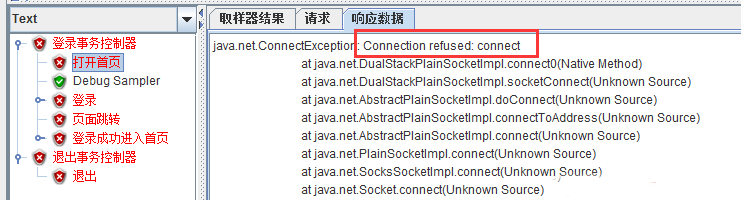
运行出现图上情况,曾迷惑了自己很久,一直都没有解决,但解决原因很简单。
由于设置了代理服务,是基于fiddler的,所以,运行时需要开启fiddler工具。
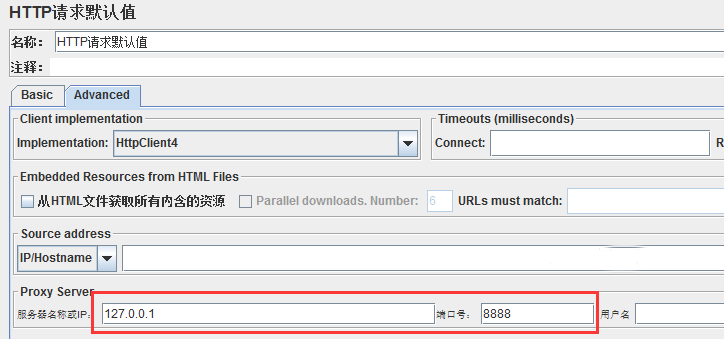
开启fiddler后,就正常了。有时启动了fiddler,但某一个请求还是会出现如上错误,解决方法,是将那一个请求选择java即可。
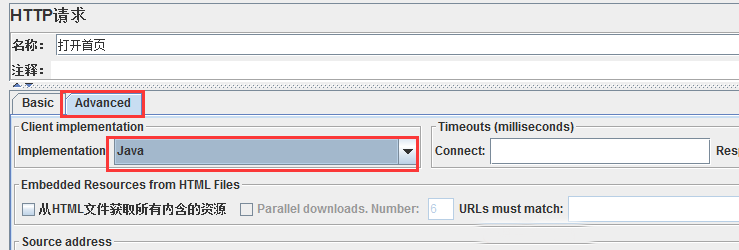
到此这篇关于Jmeter环境搭建的文章就介绍到这了,更多相关Jmeter环境搭建内容请搜索悠悠之家以前的文章或继续浏览下面的相关文章希望大家以后多多支持悠悠之家!
发表评论 取消回复